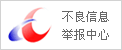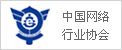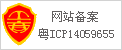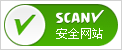第一种,点击打印后提示未找到打印机,不能打印。这种情况可以先在条码打印软件-文档设置-纸张,窗口中将打印机切换成其他打印机,然后在切换回来即可。(如此方法不行,可检查打印机驱动是否正常或尝试其他处理方案。)

第二种,预览空白造成不能正常打印 在条码打印软件添加完标签内容后,一般都是要先预览再打印,但是有些在点击预览时显示空白,缩放后正常,这种情况一般是因为标签内容的数据源中有“<空>”的对象,将这个内容删除后,直接点击预览就可以正常显示并连接打印机打印。

第三种,条码软件提交打印任务后,打印机出纸和打印位置不对。出现这种情况,可以首先检查纸张尺寸设置是否正确。


如果条码打印软件和打印机中纸张设置均和实际纸张一致,那么可以做一下打印机自校验,让打印机重新感应识别纸张尺寸。
第四种,提交打印任务,但是始终在打印池中处理,却不打印。这种情况,需要检查一下打印机驱动状态是否正确,是脱机还是就绪,打印机连接是否正确等。
综上所述,就是条码打印机不能正常打印的几种常见情况,用户可以结合自己实际打印情况来选择处理和调试方法,打印机不能正常打印除去人工设置方面的原因,还有很多硬件设备比如墨粉、打印头、感应器等方面的原因,可以多方面检查调试。